Kor u qaad oo ka faa'iidayso sida ugu wanaagsan ee loo isticmaalo Shaashada Real Estate Windows 10
Waxaa jira dhowr tweaks oo aad samayn karto si aad u kordhiso oo aad si waxtar leh u isticmaasho shaashadda guryaha Windows 10 . Sababtaas awgeed, waxaad awoodi doontaa inaad isticmaasho hal pixels oo shaashaddaada ah oo aad khibradaada ka dhigto mid dareen leh.
Ku Kordhi Shaashada Real Estate(Maximize Screen Real Estate) Windows 10(Windows 10)
Waa kuwan dhawr waxyaalood oo aad samayn karto si aad u kordhiso oo aad si waxtar leh uga faa'iidaysato isticmaalka Shaashada Real Estate(Screen Real Estate) Windows 10(Windows 10) :
- Beddel xallinta muujinta
- U beddel cabbirka astaanta oo u beddel mid yar
- Fur shaqada
- Isticmaal badhamada yar yar ee shaqada
- Beddel goobta shaqada
- Qari barta shaqada
- Qari Ribbon-ka
- Ku baadho shaashadda buuxda
Aynu si faahfaahsan uga hadalno iyaga
1] Beddel xallinta muujinta
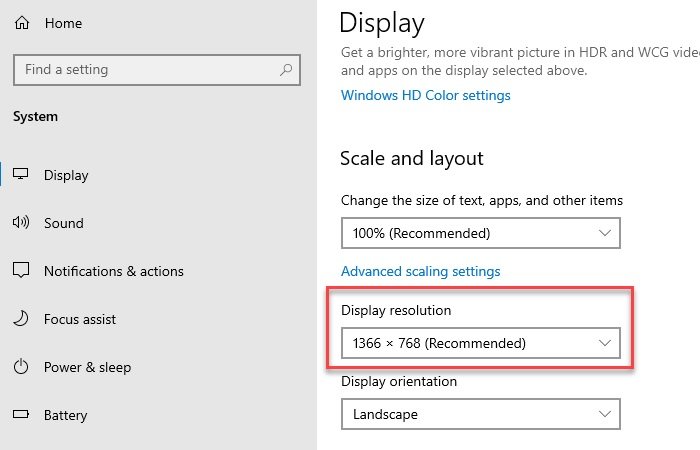
Waxa ugu horreeya iyo kan ugu horreeya ee ay tahay inaad sameyso si aad u kordhiso oo aad si waxtar leh uga faa'iidaysato isticmaalka hantida maguurtada ah ee shaashadda Windows 10 waa inaad dejiso " xallinta muujinta(Display resolution) " ilaa ugu badnaan.
Sidaa darteed cufnaanta pixel-ka ee shaashaddaadu waxay kordhin doontaa taasoo ka dhigaysa qoraalka iyo sawiradu inay u muuqdaan kuwo fiiqan. Waxa kale oo ay ka dhigaysaa bandhigga mid dareen leh oo ka sii wanaagsan.
Si aad u bedesho xallinta muujinta(change the Display resolution) , ku dhufo Win + X, oo guji Settings ama kaliya ka raadi Settings from the Start Menu . Hadda, dhagsii System oo dooro (System )xallinta muujinta (Display resolution. ) habboon .
Haddii aad raadinayso dhinaca hoos u dhaca markaas ka kaliya ayaa noqon lahaa isticmaalka batari dheeraad ah laakiin ma noqon doonto mid aad u weyn.
2] U beddel cabbirka astaanta oo u beddel mid yar
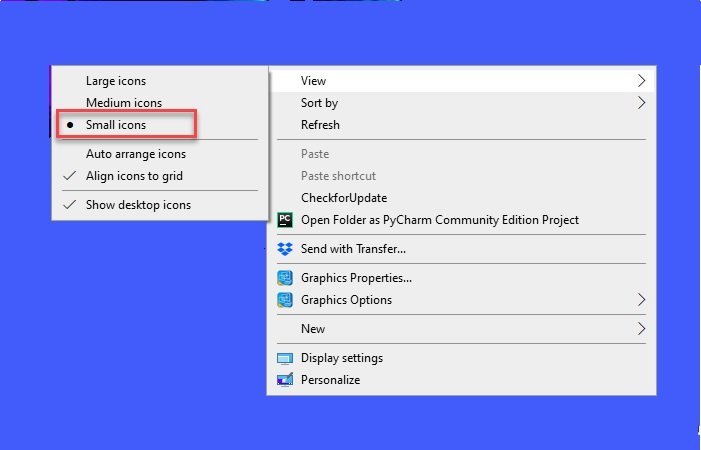
Waxa xiga si aad u kordhiso shaashadda hantida maguurtada ah ee aad samayn karto waa inaad dejiso cabbirka astaanta mid yar . (small. )Tani ma saameyn doonto codsi kasta laakiin waxay maamuli doontaa desktop-kaaga.
Si aad cabbirka summada u beddesho una beddelo- yar-yar oo midig-guji Desktop > View > Small icons.
Tani waxay yaraynaysaa cabbirka astaantaada waxay ku siinaysaa shaashad badan oo hanti maguurto ah oo aad ku ciyaarto.
Waxaad xitaa u dejin kartaa "Muuqaal" ilaa " Astaanta Dhex(Medium) -dhexaadka ah " haddii aad u malaynayso in calaamadaha yaryar(Small) ay aad kuugu yar yihiin.
3] Fur shaqada
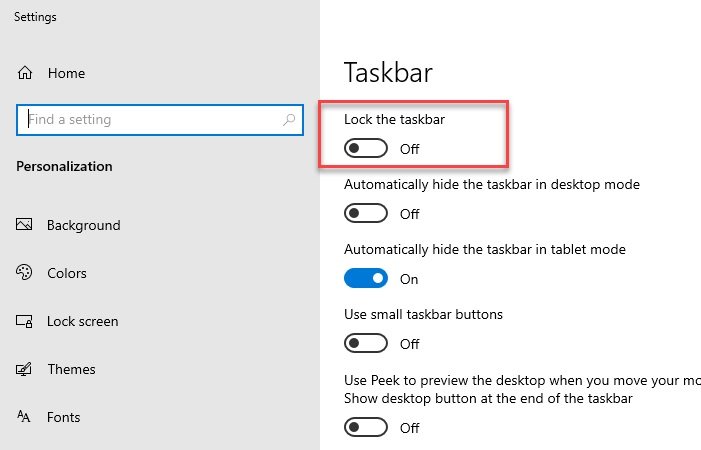
Hadda, waxaan dooneynaa inaan wax yar ka tagno bar-hawleedka Windows maadaama ay dembi ku tahay cunista pixels. Waxaa jira waxyaabo aad u yar oo aan sameyn karno si aan u wanaajino oo aan si wax ku ool ah u isticmaalno hantida maguurtada ah ee shaashadda Windows 10 laakiin waxa ugu horreeya ayaa ah in la furo barta shaqada.
Si aad taas u sameyso midig-guji Taskbar -ka oo dhagsii ikhtiyaarka "Taskbar settings" . Shaashada goobaha(Taskbar settings ) shaqada, isticmaal toggle si aad u damiso "Lock the taskbar" doorashada.
Marka uu shaqadu furmo waxa aad u guuri kartaa wax ka bedelka dambe.
4] Isticmaal badhamada yar yar ee shaqada
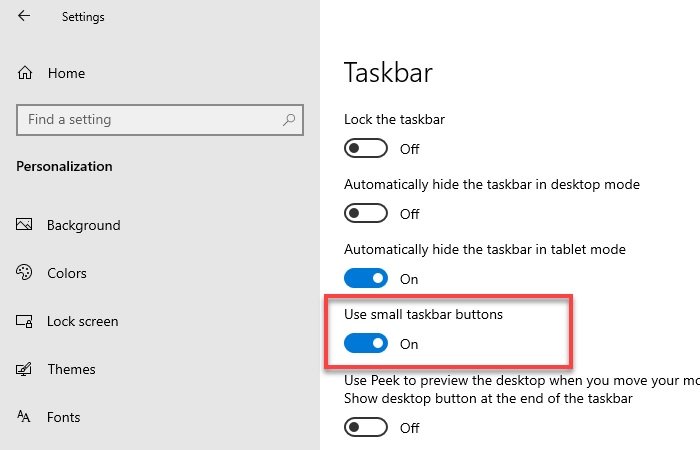
Ka dib marka aan furno barta shaqada, waxa ugu horreeya ee aan u baahanahay inaan sameyno waa xulashada badhamada shaqada ee yaryar. Waxay ku siinaysaa qayb ka mid ah shaashadda hantida ma-guurtada ah ee dib u soo ceshatay taas oo ay hore u qaadatay bar-hawleedka weyn.
Si taas loo sameeyo, billow goobaha shaqada adiga oo midig-gujinaya oo dooranaya " Taskbar Settings" . Shaashadda soo muuqata, isticmaal toggle si aad u shido " Isticmaal badhanka shaqada yar".(Use small taskbar buttons”.)
Si kastaba ha ahaatee, haddii aad u malaynayso inay aad u yar tahay, waxaad mar walba damin kartaa adigoo isticmaalaya isla toggle.
5] Beddel goobta shaqada
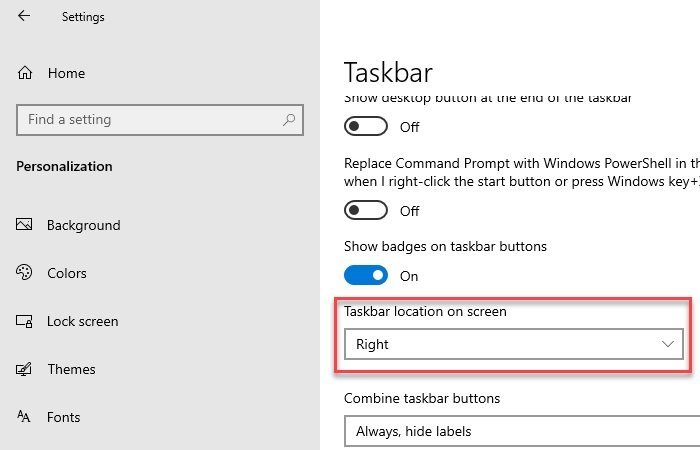
Waxyaabo kale oo aad samayn karto si aad dib ugu soo ceshato qayb ka mid ah shaashadda hantida maguurtada ah ee uu isticmaalo barku waa in aad u beddesho goobta shaqada ee(change the taskbar location) midig ama bidix. Sidan waxaad ku yeelan doontaa dhammaan hoosta hoose ee shaashadda oo madhan, taas oo, inta badan, ka ballaadhan dhinaca bidix ama midigta.
Si kastaba ha noqotee, haddii aad leedahay kormeere labajibbaaran markaa waad ka boodi kartaa tallaabadan maadaama aysan macno badan kuu samaynayn.
Si taas loo sameeyo, dib u bilow goobaha Taskbar adiga oo midig-gujinaya oo dooranaya ikhtiyaarka "Taskbar settings" . Waxoogaa(Scroll) hoos u dhaadhac si aad u gaadho goobta Taskbar ee shaashadda(Taskbar location on screen ) ka dibna isticmaal liiska hoos-u-hoosaadka si aad u dooratid mid ka mid ah "Bidix"(“Left” ) ama "Midig".(“Right”.)
6] Is-qarri bar-hawleedka
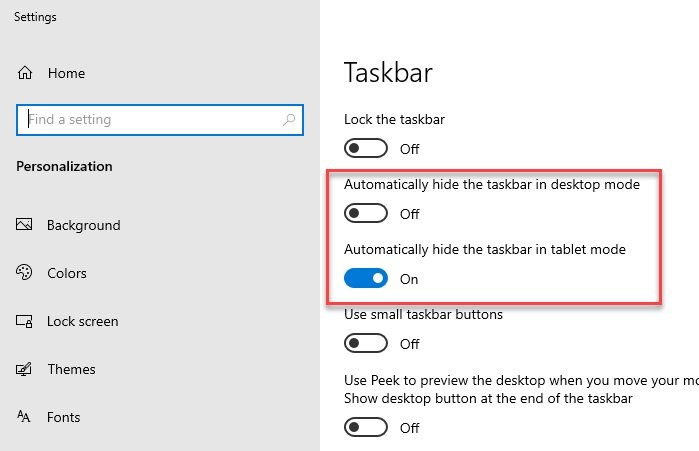
Mid ka mid ah waxyaabaha ugu waxtarka badan ee uu qofku samayn karo si uu dib ugu soo celiyo qaar ka mid ah shaashadda hantida maguurtada ah iyada oo aan la beddelin cabbirka ama goobta goobta shaqada waa in la awoodsiiyo "Si toos ah u qari hawsha"(“Automatically hide the taskbar” ) ikhtiyaarka.
Sababtaas awgeed, waxaad arki doontaa oo keliya baarka marka aad u dhaqaaqdo cursor meel u dhow goobta shaqada. Sidan waxa kaliya oo aad arki doontaa barta shaqada marka aad rabto.
Si aad si otomaatig ah u qariso barta shaqada(auto-hide the taskbar) , dib u billow(Taskbar) goobaha Taskbarka adiga oo midigta gujinaya oo dooranaya “Taskbar settings” . Hadda isticmaal toggle si aad awood ugu siiso "Si toos ah u qari barta shaqada ee qaabka desktop"(“Automatically hide the taskbar in desktop mode” ) ikhtiyaarka. Haddii aad leedahay qalab taabasho ah oo aad u isticmaasho sida kiniiniga sidoo kale waxaad xitaa awood u yeelan kartaa "Si toos ah u qari shaqada tab ee qaabka tablet-ka".(“Automatically hide the taskbar in tablet mode”.)
TALO:(TIP:) Qaabka barta shaqada ee otomaatig u qari(Auto-hide) waxay qarin doontaa barta shaqada iyo badhanka bilowga. Haddii aad rabto in aad qariso kaliya barta shaqada, oo aanad qarin badhanka Bilawga(Start Button) , isticmaal freeware Qari Taskbar(Hide Taskbar)(Hide Taskbar) -kayaga . Waxay kuu ogolaanaysaa inaad ku qariso ama ku muujiso barta shaqada furaha kulul. Astaamaha Desktop-ka ee Tooska ah iyo Barta shaqada(Auto Hide Desktop Icons & Taskbar) ayaa sidoo kale laga yaabaa inay ku xiiseeyaan.
7] Yaree Ribbon-ka
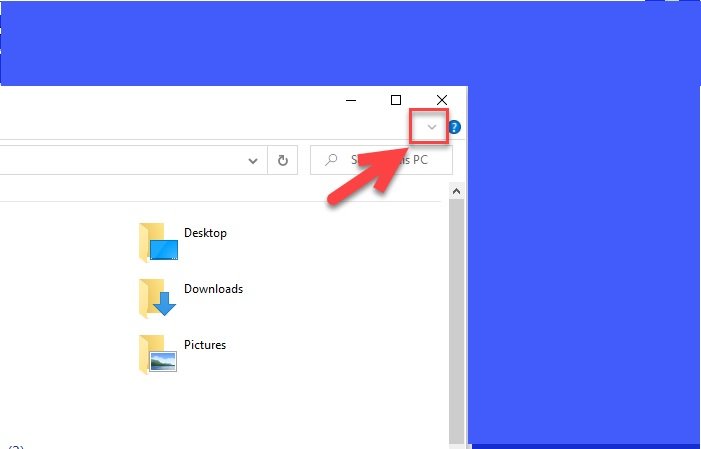
Haddii aad rabto in aad sare u qaaddo shaashadda hantida ma-guurtada ah markaa habka ugu fudud ayaa noqon doona in la yareeyo ribbon-ka. Inta badan barnaamijyada sida Office , Explorer , iwm waxay leeyihiin ribbon Menu weyn. (Menu)Isticmaal goobtooda si aad u yarayso xargaha.
Tusaale ahaan, gudaha Windows File Explorer isticmaal furaha gaaban ee Ctrl + F1 ama ku dhufo fallaadha hoos u dhaca( drop-down arrow) ee ku taal geeska kore ee midig ee shaashadda si aad u yareyso Ribbon . Riixitaanka F11 ayaa aad u kordhin doonta xitaa in ka badan!
8] Ka baadh shaashadda oo dhan
Haddii aad wax badan baadhayso oo aad rabto in aad kor u qaaddo shaashaddaada hantida maguurtada ah ee browserka laftiisa markaa waxaad u baahan tahay inaad karti u siiso qaabka shaashadda oo buuxa(enable the full-screen mode) . Waxaan haynaa habab loogu talagalay laba ka mid ah daalacashada ugu caansan ee ay isticmaalaan isticmaalayaasha Windows Chrome iyo Firefox .
Chrome
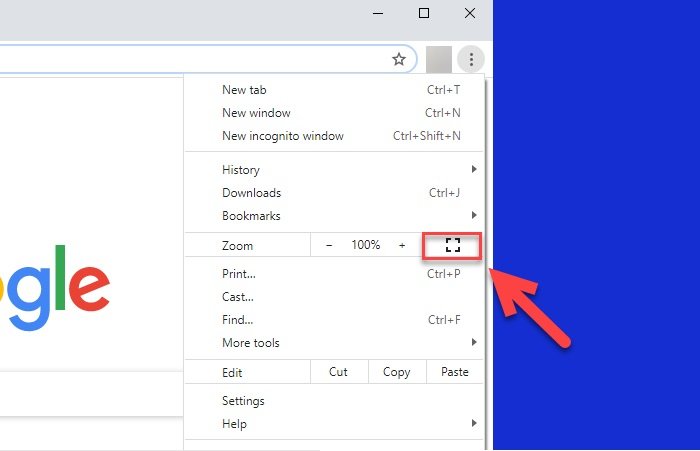
Awood u siinta qaabka shaashadda buuxda ee Chrome waa mid aad u fudud. Waxaad isticmaali kartaa F11 si aad u gasho ugana baxdo qaabka shaashadda oo dhan. Si kastaba ha ahaatee, habkani kuma shaqayn doono kombiyuutarada oo dhan.
Haddi habkani kuuma shaqayn waayo dhagsii sadexda dhibcood ee toosan(three vertical dots) ka bacdina ku dhufo calaamada labajibbaaran ee la ag dhigay menu-ka zoom sida ka muuqata sawirka hoose.
Si aad uga baxdo qaabka shaashadda oo dhan, soo qaado curcurkaaga cidhifka shaashadda ka dibna dhagsii badhanka iskutallaabtu.
Firefox
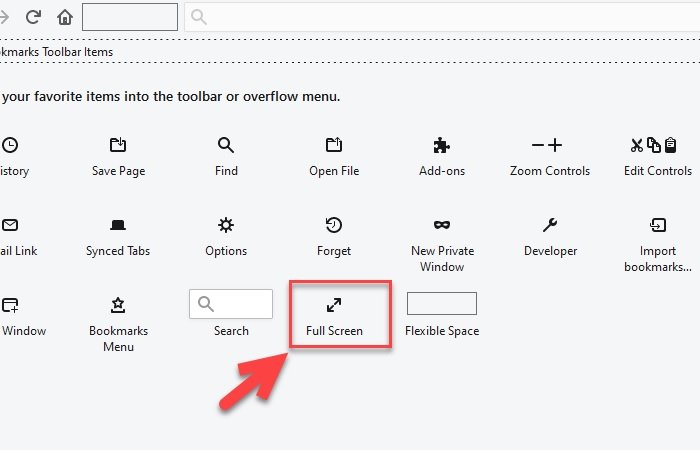
Awood u siinta qaabka shaashadda buuxda ee Firefox waa xoogaa adag. Si aad taas u samayso waxaad u baahan tahay inaad gujiso saddexda dhibcood ee tooska ah ka dibna dooro Customize.
Laga soo bilaabo shaashadda soo muuqatay jiidi "Shaashada buuxda"(“Full Screen” ) icon oo ku rid qalabka. Hadda, mar kasta oo aad rabto in aad sare u qaaddo shaashadda hantida maguurtada ah kaliya ku dhufo astaantaas waxaadna geli doontaa qaabka shaashadda oo dhan.
Si aad uga baxdo qaabka shaashada buuxda u guuri curcurkaaga cidhifka shaashadda oo mar labaad dhagsii calaamadda "Shaashada oo buuxda".
Dhammaan hababka lagu xusay waxay kuu oggolaanayaan inaad isticmaasho kor u qaadida hantida maguurtada ah ee shaashadda ee PC-gaaga. Ma jiraan talo soo jeedin kale?
Related posts
Sida loo Disable Screen Edge Swipe gudaha Windows 10
Hagaaji League of Legends Black Screen gudaha Windows 10
Sida loo ogaado Processor Brand iyo Model on a Windows 10 Laptop
Liis garee daabacayaasha isticmaalaya isla darawalka daabacaha si gooni gooni ah gudaha Windows 10
Dib u habeyn ku samee kombuyutarkan: Ku soo celi Windows goobaha warshada adoon lumin faylasha
Sida loo soo saaro Taariikhda WiFi ama Warbixinta WLAN gudaha Windows 10
10 siyaabood oo lagu xaliyo arimaha shilalka Minecraft ee Windows 10
Faylka bilawga ah ee Windows 10 ma shaqaynayo? 8 Tilmaamaha Cilad-raadinta si aad isugu daydo
15 siyaabood oo lagu xoreeyo booska Disk gudaha Windows 10
Sida loo abuuro Desktop Minimalist on Windows 10
Windows 10 Talooyin iyo Tabaha
Sida loo Multitask gudaha Windows 10 sida Pro
Sida loo rakibo ama looga saaro OneDrive gudaha Windows 10
Hubi haddii darawalkaagu yahay SSD ama HDD gudaha Windows 10
6 App ee ugu Fiican ee Tafatirka Sawirka ee Windows 10?
Sida loo sameeyo dhammaan daaqadaha furmaan maximized ama screen full in Windows 10
Ku beddel ikhtiyaarka xidhitaanka caadiga ah ee sanduuqa wada hadalka Alt+F4 gudaha Windows 10
Daar, Dami Aruurinta Xogta ee Kormeerka Isku hallaynta gudaha Windows 10
Sida loo furo faylasha .URL Browser kasta oo ku jira Windows 10
Sida loo helo wakhtiga nidaamka ee Windows 10
